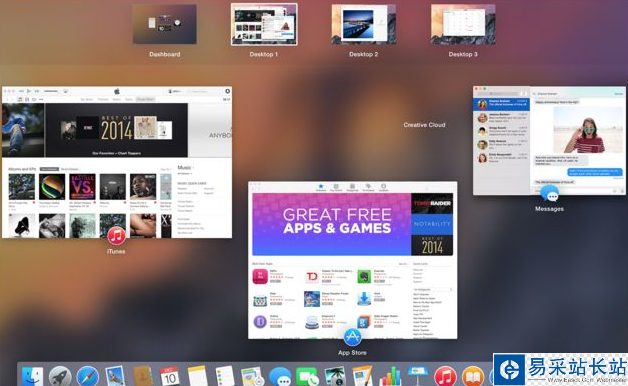
如何你是一个Mac OS系统用户,那么很多实用方式是和WIN不同的,为了让你更快的适应苹果系统,小编为大家整理关于MAC上的系统以及软件的实用技巧,能大大加快你的工作效率。
1. 精确调节音量
当你调节音量的同时按住Option-Shift键,将使你的音量调节单位变为原来的1/4。
2. 通过歌词搜索音乐
在Leopard下,Spotlight已经可以通过歌词来搜索音乐文件了.
3. 向Mail中添加附件
简单地通过拖拽,将文件拖到Mail图标上,Mail会自动将文件作为附件发送。
4. 在没有鼠标或触摸板的情况下工作
按Control-F1调出全键盘模式,然后按Control - F2进入菜单,或按Control - F3进入Dock。
5. 慢放或快放
在Quicktime里,你可以通过触摸板的手指滑动或利用鼠标滚轮使画面一帧一帧地前进或后退,甚至停止。
6. 在Mail中提升或降低引用级别
当我们回复邮件时,原始邮件内容被引用在邮件下方,我们可以通过按Command- '或Command-Option- '组合键“提升或降低”任意引用内容的级别。
7. 利用地址栏(Pathbar)移动文件
在Finder中,你可以通过简单拖拽文件到地址栏显示的层级文件夹中,完成文件的移动。
8. 利用Preview(预览)剪裁图片
在Preview中,选中你想要剪裁的区域,然后按Command-K,工作完成。
9. 让你的Mac说“Hello”.
打开Terminal(终端),在命令行输入:say Hello,回车。你的Mac就会向你问候了。当然你也可以将hello换成其它的单词。试试看。
10. 横向移动
在cocoa程序中,例如Pages,当页面太大出现了横向滚动条时,你可以按下Shift键,再利用鼠标滚轮就可以横向移动页面了。当然,有些程序例如Photoshop,Shift键不管用,你需要按下Command键。
11. 让Mail替你读邮件
如果你实在太懒了不想自己看邮件,你可以选中邮件文字,然后选择“编辑” - “阅读”- “开始阅读”,然后你的Mac会为你朗读这些文字。遗憾的是,它不懂汉语。
12. Safari中建立新标签
在Safari的标签栏的空白处双击鼠标,会建立一个新标签(类似于Firefox)。
13. 放大/缩小屏幕显示
按住Control键,滚动鼠标转轮就可以放大、缩小你的屏幕显示了。
14. 隐藏所有其它窗口
窗口太多太乱,按下Command-Option-H组合键,除了当前窗口以外的其它窗口会自动隐藏(不是缩小)。
15. 使隐藏的程序在Dock上透明"
在Terminal(终端)中输入以下内容:
defaults write com.apple.Dock showhidden -bool YES
执行后,所有隐藏的程序图标在Dock上变成透明的了。
新闻热点
疑难解答
图片精选